
下載app免費領取會員


在Revit中,將CAD圖紙導入樓層平面是一個非常常見的任務。下面是一些簡單的步驟,可以幫助你完成這項任務。
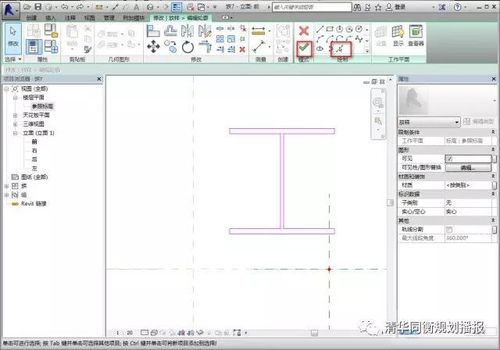
首先,打開Revit軟件并選擇你想要導入CAD圖紙的項目。確保你已經創建了一個樓層平面,可以用來導入CAD圖紙。
接下來,點擊“插入”選項卡上的“導入CAD”按鈕。這將打開一個對話框,讓你選擇要導入的CAD文件。
在彈出的對話框中,瀏覽到你保存了CAD圖紙的文件夾,并選擇要導入的圖紙文件。然后點擊“打開”按鈕。
一旦你選擇了要導入的CAD文件,Revit將顯示一個選項對話框,讓你選擇導入的設置。在這個對話框中,你可以選擇是否要保持圖紙的原始比例,或者根據樓層平面的尺寸進行縮放。你還可以選擇是否將CAD圖紙導入為Revit元素,或者只是作為一個背景圖層。
選擇完所有的設置后,點擊“導入”按鈕,Revit將開始導入CAD圖紙。這可能需要一些時間,具體取決于CAD文件的大小和復雜度。
一旦導入完成,Revit將把CAD圖紙顯示在樓層平面上。你可以使用Revit的編輯工具,如移動、旋轉和縮放工具,對導入的CAD圖紙進行進一步的編輯。
如果你想在樓層平面中隱藏或顯示CAD圖紙,可以使用Revit的“可見性/圖形”設置。通過選擇圖紙元素并選擇“隱藏”或“顯示”,可以控制圖紙的可見性。
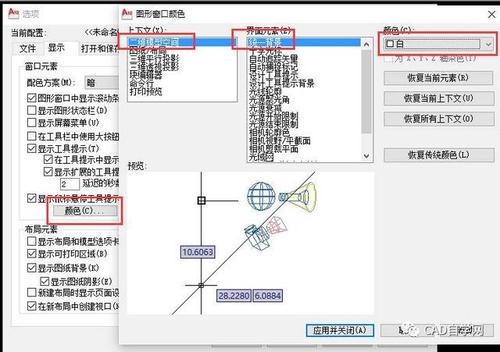
總結一下,導入CAD圖紙到樓層平面是一個相對簡單的過程,只需要幾個簡單的步驟。通過使用Revit的導入設置和編輯工具,你可以將CAD圖紙完美地集成到你的建筑項目中。
本文版權歸腿腿教學網及原創作者所有,未經授權,謝絕轉載。

上一篇:Revit技巧 | 如何在Revit中將圖紙移動至繪圖中心
下一篇:Revit技巧 | 如何在Revit中準確定位CAD文件?





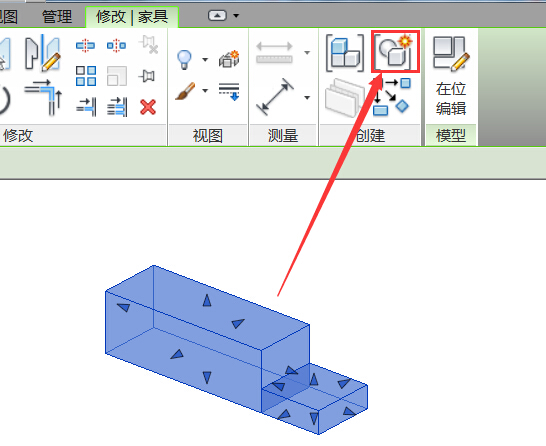
推薦專題
- 趾板設計新方法:利用Civil3D和Revit玩轉趾板參數化
- Revit教程 | Revit在平面視圖如何范圍顯示的圖文教程(文/柏慕哲)
- Revit教程 | Revit預算版之基本設置(稿/羊兆亮)
- 酒店項目BIM深化:空調機房(5.關于組合式空調箱設備的說明及精細度表達)
- 酒店項目BIM深化:空調機房(4.新建空調機房工程項目)
- 酒店項目BIM深化:空調機房(設備層空調機房系統圖紙分析)
- 酒店項目BIM深化:空調機房(課程說明)
- 允匠裝配式支架設計軟件(Revit插件)——廣大機電BIMer福利!
- 酒店項目BIM建模:暖通專業模型(模型后期處理)
- 酒店項目BIM建模:暖通專業模型(暖通水系統模型-下篇)


















































